昨日,盘古iOS8越狱工具放出来了,由于iOS8相比iOS7有很多变化,所以暂时Cydia插件,但是这个问题目前已经解决,目前就有民间高手给破解出来了,并向大家公开了iOS8越狱后安装Cydia 1.1.13的方法,下面就一起来看看iOS8越狱后安装Cydia的教程吧,希望可以对大家有所帮助的。
工具下载:
Cydia 1.1.13 下载:http://weip.dev.weiphone.net/deb/cydia_1.1.13_iphoneos-arm.deb
对应依赖的语言包下载:http://weip.dev.weiphone.net/deb/cydia-lproj_1.1.12_iphoneos-arm.deb
首先越狱后打开桌面的盘古图标,安装OpenSSH
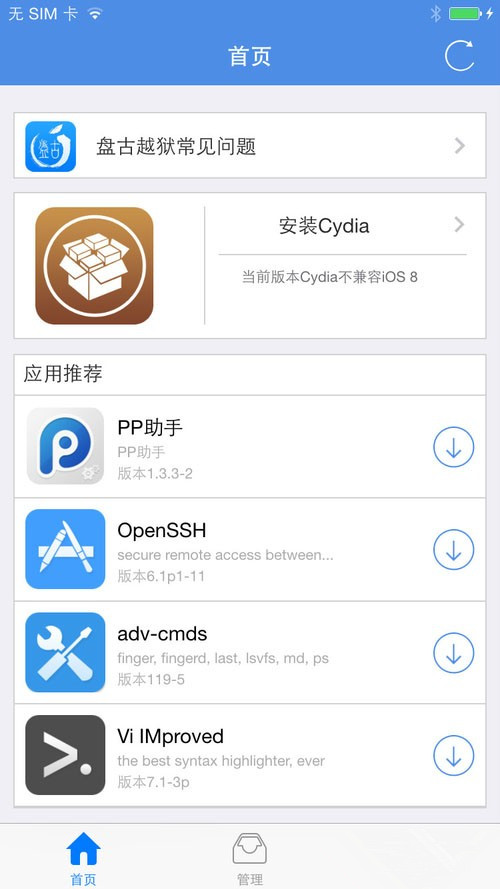
然后运行 i-Funbox ,下载地址:http://dl.i-funbox.com/ifunbox.zip
当设备联机后,在文件管理内将Cydia安装包放入设备“文件系统”的根目录
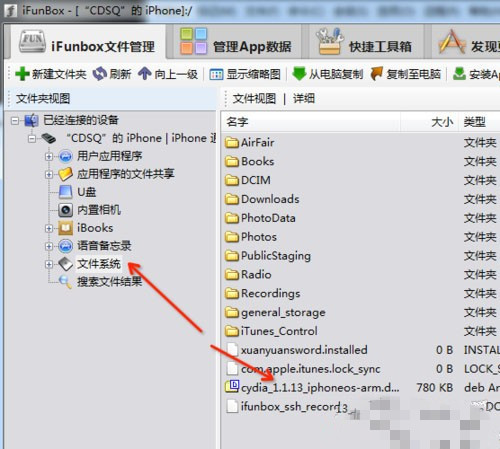
点击“快捷工具箱”后再点击高级工具的“SSH终端”,注意第一次连接时会提示你修改原始密码,不建议i-Funbox来修改,怕到时候不知道密码,可以以后再自行修改
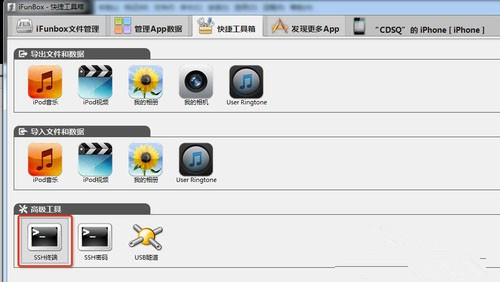
在弹出的终端输入栏输入:dpkg -i /var/mobile/Media/*.deb
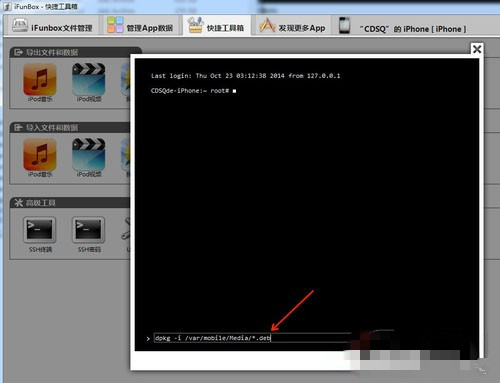
命令输入完成后回车,正确的话就会直接回到等待行,如果错误会出现提示的,不过只安装Cydia的话,只要是将我最上面的2个deb文件都丢进去的是不会出错的,出错一般是缺少依赖!这也是为什么有些人使用autoinstall方式重启离线安装deb插件无效的原因,因为缺少依赖包!
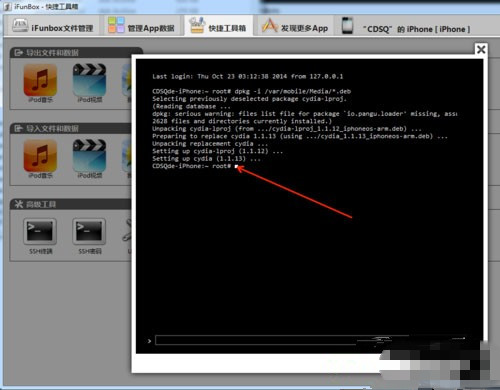
然后输入:su -c uicache mobile
再输入:killall SpringBoard
安装完后重启设备(不要问怎么重启,就是关机---再开机!)
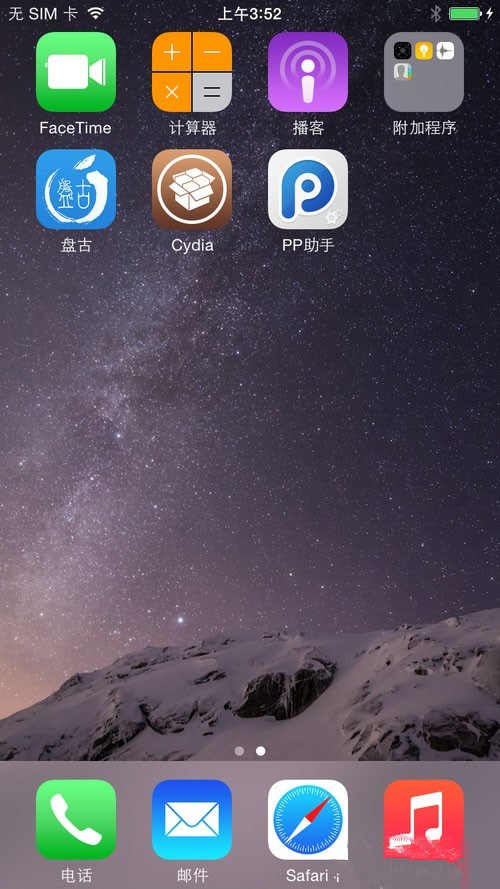
注意:第一次点击Cydia后,会有一个系统盘的系统应用搬移到用户区的过程,这个时候千万不要退出!这样就会释放剩余空间不足的系统分区的占用!
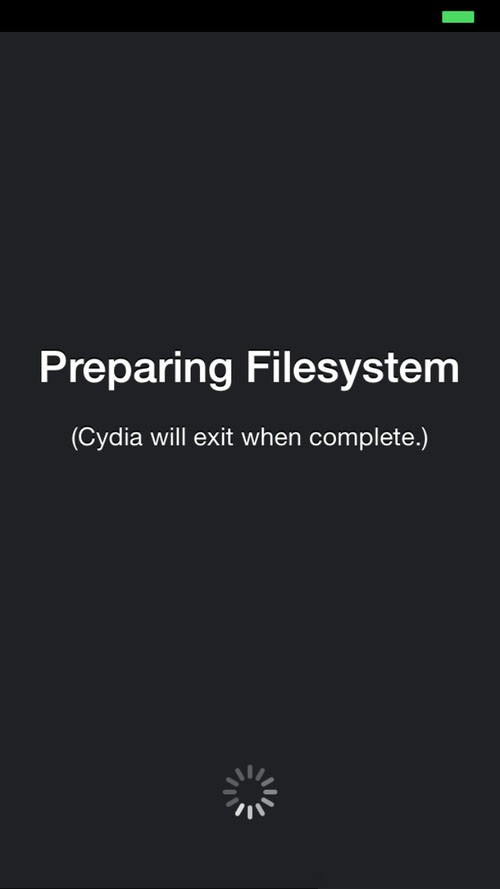
其他的就你们自己折腾吧!不过最好在Cydia Substrate,(也就是以前说的MobileSubstrate)环境更新支持iOS8之前,就当学习一下吧,因为这个可以说是绝大多数插件的支持环境,没有它基本免谈!!!
还有一个注意的就是OpenSSH的原始密码的修改,
请务必在Cydia安装好以后添加 技术组精品源:http://repo.feng.com ,然后安装《SSH登录密码修改》
安装后,运行(因为环境问题,Cydia和它都只能显示英文)(如果桌面图标没有请重启设备),
在三个输入栏填入:
第一行为原始默认密码:alpine
第二行填入您想修改的新密码
第三行重复填入您想修改的新密码供校验
输入完成后点击:Change Password 按钮 (注意点击一次就行了,你再点第二次不出错就出鬼!原因用脑就能想,除非你不用脑!)
上面是root用户密码的修改,实际上很多教程所谓的修改密码都忽略了另外一个用户:mobile,同样不修改的话,也会使用原始的alpine的密码登陆的
在root密码修改好以后,再点击上面的 Change Passwd for “mobile”按钮
此时,下面的原始密码和您填入的密码没有变化,直接点击一次 “Change Password” 按钮就将mobile用户密码修改为和root相同的密码了,当然您也可以设置不同的密码,只要你记得住!
从以上过程可以看出,安装Cydia比越狱的过程更具挑战性。有兴趣的朋友赶紧去装一个Cydia吧,届时才是完整的越狱。
视频教程:
【iOS8.1完美越狱工具】>>iOS8.0~8.X完美越狱工具
【iOS8.1完美越狱教程】>>点击查看
【越狱常见问题反馈专区】>>点击前往
【盘古iOS8.1完美越狱工具支持设备一览】>>点击了解详情